Вопрос
Проблема: как исправить BSOD с ошибкой критического обслуживания в Windows 10?
Привет. Я вижу сообщение об ошибке «CRITICAL_SERVICE_FAILED» каждый раз, когда пытаюсь загрузить свой компьютер. Я совершенно ничего не могу сделать и понятия не имею, чем это было вызвано. Есть ли способ исправить это сам?
Решенный ответ
Windows - очень мощная и одна из самых популярных операционных систем в мире. Впервые он был представлен Microsoft в 1985 году, которая теперь стала технологическим гигантом. Windows хвалят за возможности настройки и удобный интерфейс. Пользователи могут решить большинство проблем, запустив уже встроенные средства автоматического устранения неполадок. Таким образом, пользователям редко приходится что-либо делать, а система сама диагностирует и находит проблемы.
Иногда люди могут столкнуться с более серьезными ошибками, которые могут привести к сбою всей системы. Это может произойти из-за того, что в фоновом режиме работают сотни, если не тысячи процессов, которые взаимодействуют друг с другом, чтобы все работало. Один из самых серьезных - Синий экран смерти.[1] ошибка, которая иногда не может быть исправлена и требует полной переустановки Windows.
Синий экран смерти отображается при фатальной системной ошибке, при которой операционная система достигла критического состояния, когда она больше не может безопасно работать. Некоторые пользователи более новых версий могут видеть не синий, а черный экран,[2] но он все тот же. Critical Service Failed BSOD может появиться, когда есть проблемы несовместимости с недавно установленным оборудованием или драйверами.
Есть много разных причин, по которым вы можете столкнуться с этим. Как мы упоминали ранее, существуют тысячи процессов, которые отвечают за правильное функционирование системы, поэтому поиск корня проблемы может быть сложной задачей.
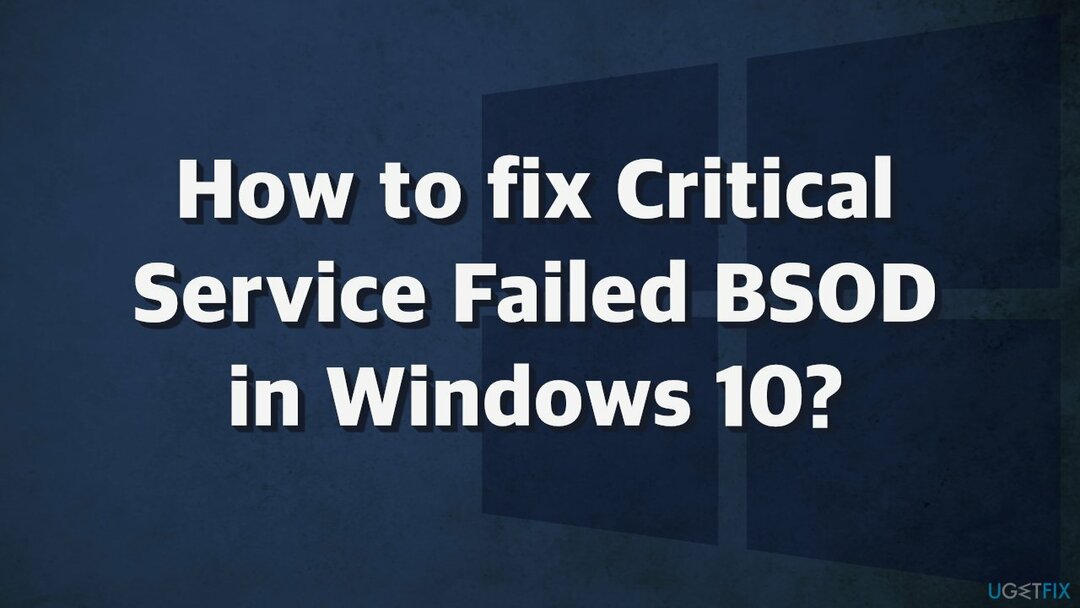
В этой статье мы предлагаем несколько возможных решений для ошибки BSOD Critical Service Failed. В зависимости от серьезности проблемы можно выполнить простое сканирование на наличие поврежденных файлов.[3] может быть достаточно, или вам, возможно, придется восстановить Windows до определенного момента. Вы можете попробовать использовать инструмент для ремонта ReimageСтиральная машина Mac X9 чтобы избежать всех возможных исправлений. Это мощное программное обеспечение может исправить различные системные ошибки, проблемы с реестром, поврежденные файлы, BSOD и оптимизировать машину для максимальной производительности.
Если вы готовы начать процесс устранения неполадок, внимательно следуйте инструкциям и ничего не пропустите:
Способ 1. Используйте восстановление при загрузке Windows
Для восстановления поврежденной системы необходимо приобрести лицензионную версию Reimage Reimage.
- Перейдите к расширенным параметрам запуска Windows 10. меню (на многих компьютерах нажатие F11 сразу после включения приведет вас к расширенным параметрам запуска Windows 10.
- После загрузки компьютера выберите Устранение неполадок

- Нажмите Расширенные опции
- Нажмите Восстановление при загрузке
Способ 2. Использовать восстановление Windows
Для восстановления поврежденной системы необходимо приобрести лицензионную версию Reimage Reimage.
- Нажмите Восстановление системы
- Выберите ваше имя пользователя
- Введите свой пароль

- Выберите точку восстановления в меню и следуйте инструкциям (если у вас нет точек восстановления, вы не можете использовать этот метод)
Способ 3. Ремонт и восстановление системных файлов
Для восстановления поврежденной системы необходимо приобрести лицензионную версию Reimage Reimage.
Используйте команды командной строки, чтобы исправить повреждение системных файлов:
- Открытым Командная строка от имени администратора
- Используйте следующую команду и нажмите Входить:
sfc / scannow - Перезагрузить ваша система
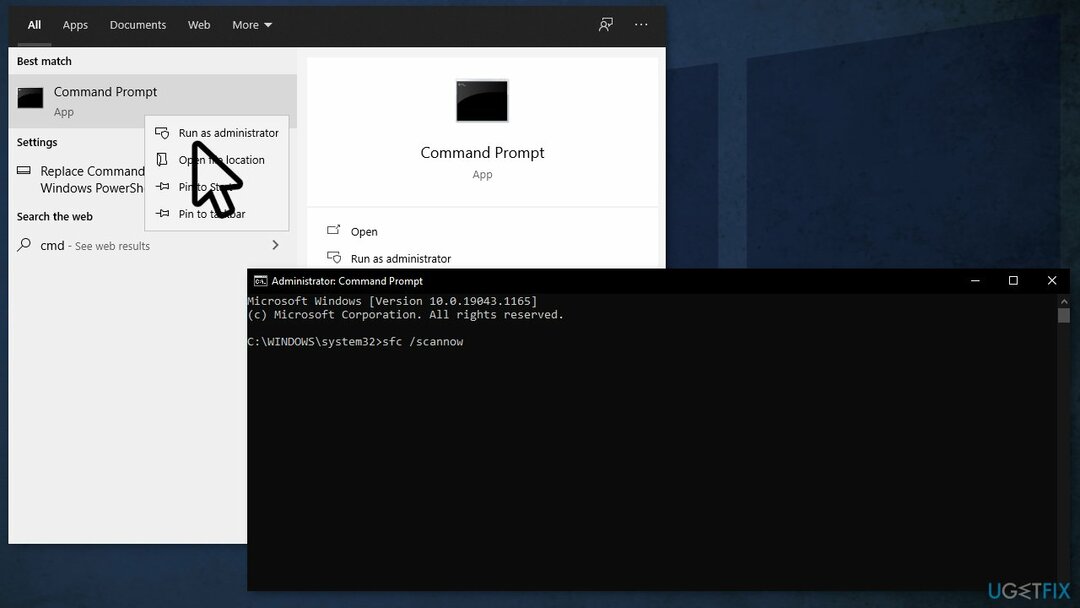
- Если SFC вернула ошибку, используйте следующие командные строки, нажав Входить после каждого:
DISM / Онлайн / Очистка-Образ / CheckHealth
DISM / Онлайн / Очистка-Изображение / ScanHealth
DISM / Онлайн / Очистка-Образ / RestoreHealth
Способ 4. Обновите драйверы
Для восстановления поврежденной системы необходимо приобрести лицензионную версию Reimage Reimage.
Несовместимость драйверов оборудования может вызвать синий экран смерти. Вы можете использовать инструмент под названием DriverFix для этого он может автоматически найти и установить все драйверы, или вы можете вручную обновить видеокарту, драйверы видеокарты на вашем компьютере:
- Нажмите Windows + R открыть Бегать диалог
- Введите devmgmt.msc, и ударил Входить
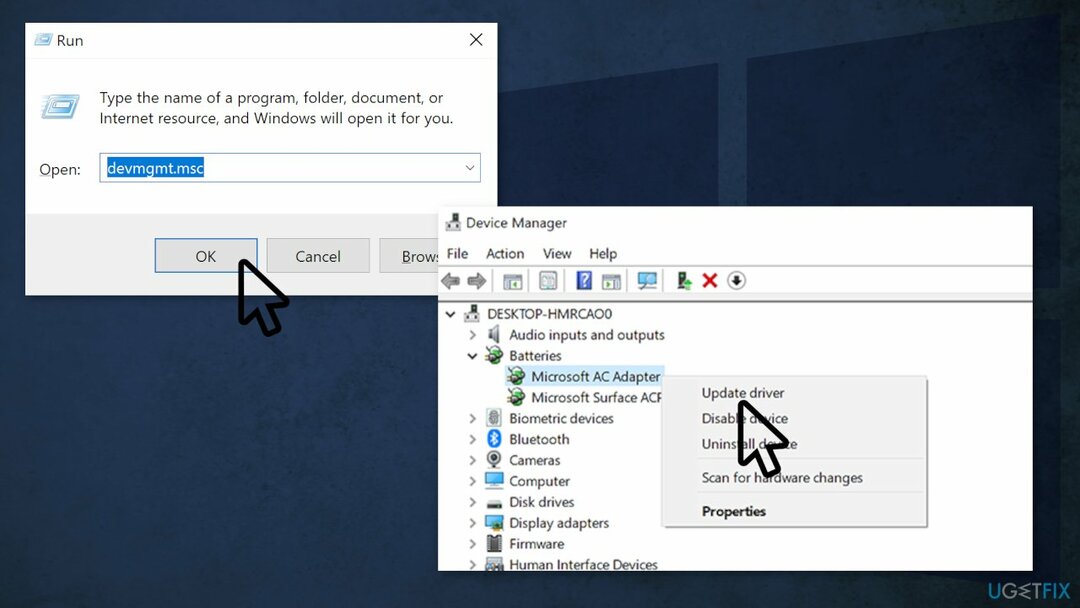
- Щелкните правой кнопкой мыши и выберите Обновить драйвер
Метод 5. Чистая загрузка
Для восстановления поврежденной системы необходимо приобрести лицензионную версию Reimage Reimage.
Чистая загрузка - это один из методов устранения неполадок, который помогает определить, является ли приложение причиной проблемы. Обычно это выполняется, когда продукты сторонних производителей вызывают конфликты программного обеспечения. Чистая загрузка помогает легко запустить ОС, загружая только важные файлы и программы:
- Нажмите Windows + R, тип msconfig, и ударил Входить
- Перейти к Услуги вкладка и отметьте Скрыть все службы Microsoft флажок
- Выбирать Отключить все
- Перейти к Запускать вкладку и щелкните Открыть диспетчер задач
- Здесь щелкните правой кнопкой мыши каждую запись, отличную от Windows, и выберите Запрещать
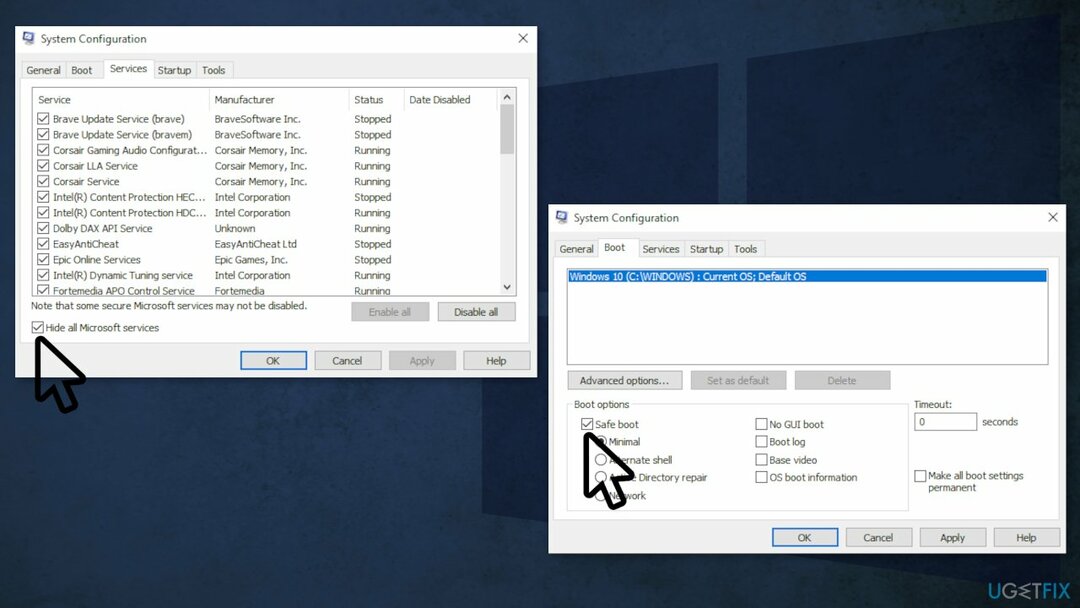
- Закройте Диспетчер задач
- Перейти к Ботинок вкладка и отметьте Безопасная загрузка вариант
- Нажмите Применить, ОК, и начать сначала твой компьютер
Метод 6. Обнови свой компьютер
Для восстановления поврежденной системы необходимо приобрести лицензионную версию Reimage Reimage.
Если вы не можете восстановить свой компьютер с помощью любого из вышеупомянутых решений, вы можете использовать среду восстановления Windows (WinRE) для выполнения автоматического восстановления.
Выполните следующие действия, чтобы обновить компьютер с Windows 10:
- Перезагрузить ваш компьютер
- Ударь F8 или F11 ключ (в зависимости от вашей системы), чтобы открыть Расширенная загрузка опции
- На следующем экране выберите Устранение неполадок а потом Обнови свой компьютер.
- Следуйте инструкциям, чтобы завершить процесс
Метод 7. Переустановите Windows
Для восстановления поврежденной системы необходимо приобрести лицензионную версию Reimage Reimage.
Если все остальное не помогло, и вы даже не можете перезагрузить компьютер с Windows, вы можете полностью переустановить ОС. Вам даже не понадобится номер активации или какое-либо доказательство покупки. Просто убедитесь, что у вас доступно более 4 ГБ свободного места, так как именно столько места занимает загружаемый файл. Вот как переустановить Windows 10:
- Скачать в ISO файл
- Выбирать Создайте установочный носитель для другого ПК и нажмите Следующий
- Выбирать ISO файл и нажмите Следующий
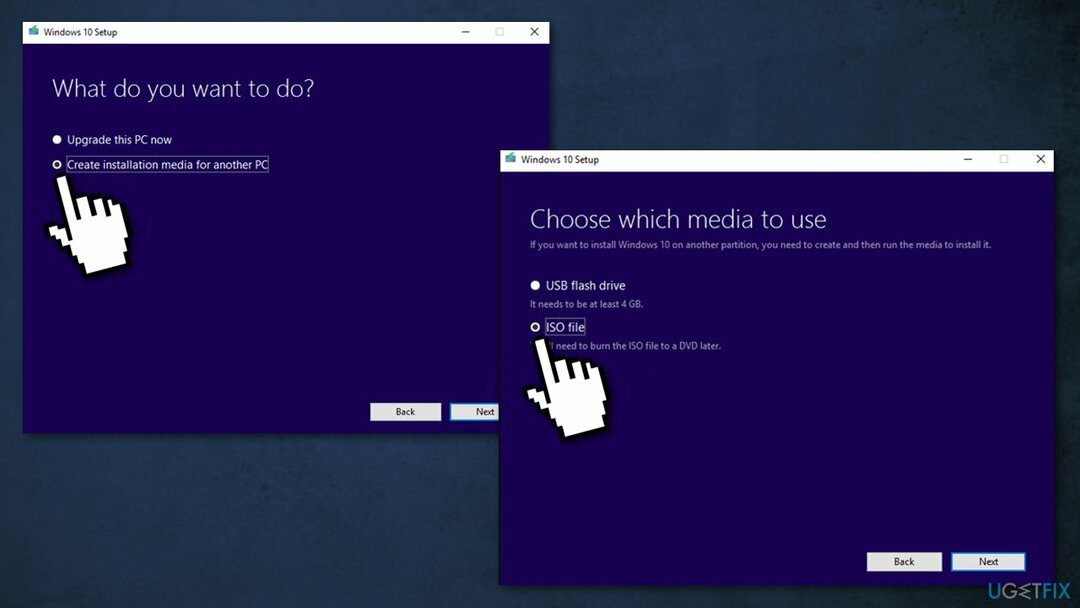
- Нажмите Заканчивать
- Открыть ISO-файл Windows вы скачали
- Открытым Настраивать и нажмите Следующий
- Нажмите Принимать (Будьте готовы ждать; эта следующая часть может занять некоторое время)
- Нажмите Установить
- Подождите, пока ваша система перезагрузится, и установите Окна
Исправляйте ошибки автоматически
Команда ugetfix.com делает все возможное, чтобы помочь пользователям найти лучшие решения для устранения их ошибок. Если вы не хотите бороться с методами ручного ремонта, используйте автоматическое программное обеспечение. Все рекомендованные продукты были протестированы и одобрены нашими профессионалами. Инструменты, которые можно использовать для исправления ошибки, перечислены ниже:
Предложение
сделай это сейчас!
Скачать FixСчастье
Гарантия
сделай это сейчас!
Скачать FixСчастье
Гарантия
Если вам не удалось исправить ошибку с помощью Reimage, обратитесь за помощью в нашу службу поддержки. Сообщите нам все подробности, которые, по вашему мнению, нам следует знать о вашей проблеме.
Этот запатентованный процесс восстановления использует базу данных из 25 миллионов компонентов, которые могут заменить любой поврежденный или отсутствующий файл на компьютере пользователя.
Для восстановления поврежденной системы необходимо приобрести лицензионную версию Reimage инструмент для удаления вредоносных программ.

VPN имеет решающее значение, когда дело доходит до конфиденциальность пользователя. Онлайн-трекеры, такие как файлы cookie, могут использоваться не только платформами социальных сетей и другими веб-сайтами, но также вашим интернет-провайдером и правительством. Даже если вы примените самые безопасные настройки через веб-браузер, вас все равно можно будет отслеживать через приложения, подключенные к Интернету. Кроме того, браузеры, ориентированные на конфиденциальность, такие как Tor, не являются оптимальным выбором из-за пониженной скорости соединения. Лучшее решение для вашей максимальной конфиденциальности - это Частный доступ в Интернет - быть анонимным и безопасным в сети.
Программное обеспечение для восстановления данных - один из вариантов, который может вам помочь восстановить ваши файлы. После удаления файла он не исчезает в воздухе - он остается в вашей системе до тех пор, пока поверх него не записываются новые данные. Восстановление данных Pro это программа для восстановления, которая ищет рабочие копии удаленных файлов на вашем жестком диске. Используя этот инструмент, вы можете предотвратить потерю ценных документов, школьных заданий, личных фотографий и других важных файлов.